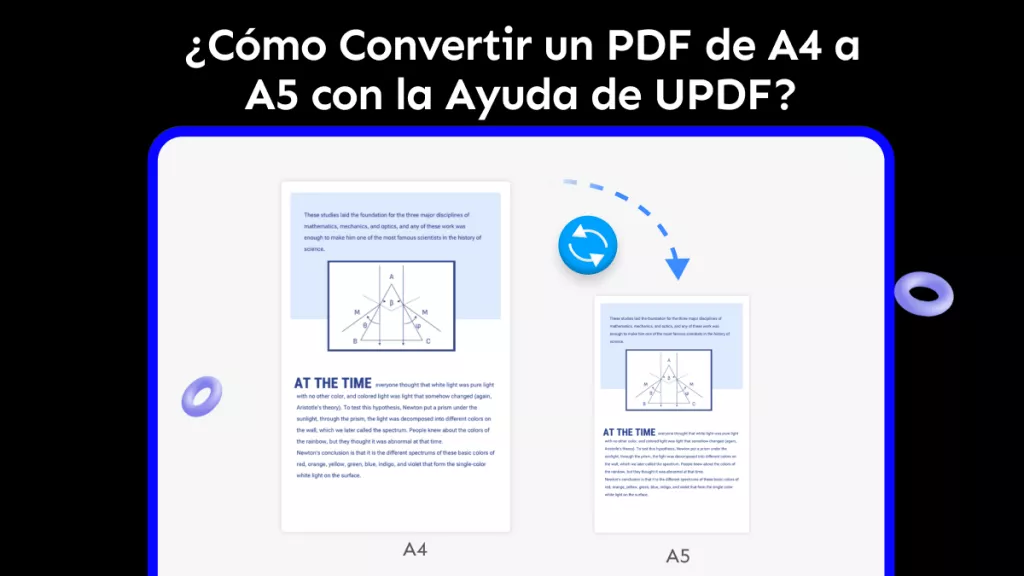El sangrado es una de las marcas de impresión más importantes que puedes agregar a tus documentos. Si añades sangrado a un PDF, puedes estar seguro de que no se perderá ningún contenido después de que el documento sea impreso y recortado al tamaño deseado. Funciona tanto si estás trabajando en un documento que será impreso como si estás creando gráficos en formato PDF.
Encontrar la herramienta adecuada para agregar sangrado a tus documentos PDF puede ser complicado. Por eso, reunimos las 4 herramientas más efectivas, que incluyen opciones tanto en línea como fuera de línea.
Ahora, puedes elegir la que prefieras y usar nuestra guía detallada para una experiencia de uso sin complicaciones.
Mientras te presentaremos un editor de PDF, UPDF, que es útil para quienes necesitan editar archivos PDF con frecuencia. Puedes hacer clic en el botón de abajo para descargar UPDF y probarlo.
Windows • macOS • iOS • Android 100% Seguro
Parte 1. ¿Cómo agregar sangrado a un PDF en Acrobat?
Adobe Acrobat es el primer método que puedes usar para agregar sangrado a tus documentos PDF. Su función de marcas de impresora hace que agregar sangrado sea sencillo. Ofrece personalización de estilos y te permite seleccionar rangos de páginas o páginas individuales para agregar el sangrado.
A continuación, los pasos para agregar sangrado a un PDF en Acrobat.
Paso 1:
Abre la aplicación Adobe Acrobat en tu computadora desde el icono del escritorio. Haz clic en “Archivo” y elige “Abrir” para abrir el PDF al que quieres añadir las marcas de sangrado. Cuando se abra el PDF, haz clic en “Herramientas” y selecciona “Producción de impresión”. Esta herramienta te mostrará funciones como las marcas de impresión.
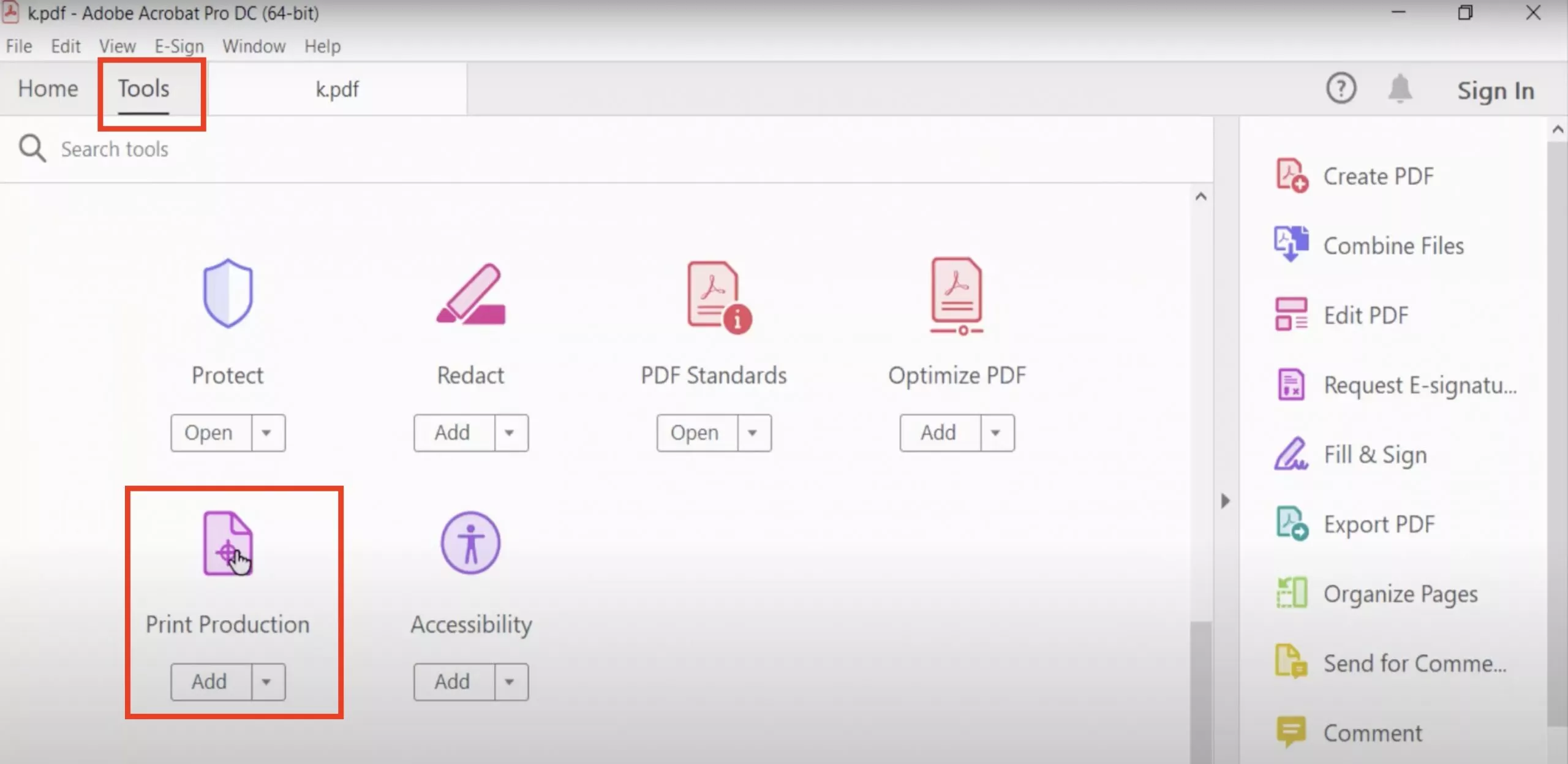
Paso 2:
Ve al panel del menú derecho y haz clic en “Agregar marcas de impresora”, lo que abrirá un menú emergente. Aquí, debes seleccionar “Marcas de sangrado” marcando la casilla correspondiente. Edita el “Estilo” y el “Rango de páginas” según tus necesidades y haz clic en “Aceptar” para agregar las marcas de sangrado al PDF.
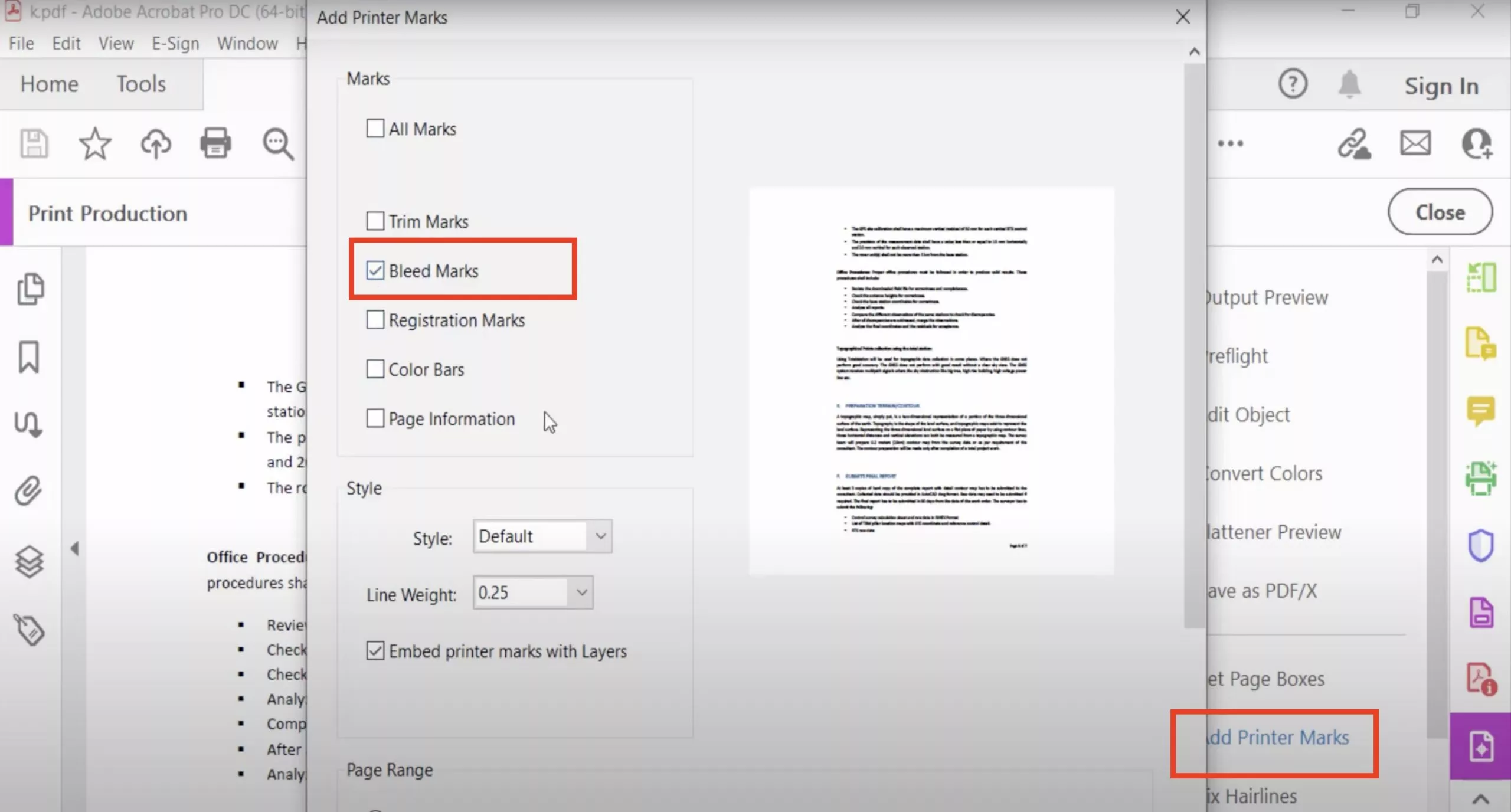
Paso 3:
Aparecerá una ventana emergente indicando que esta acción no se puede deshacer. Confirma haciendo clic en “Sí” y, en la siguiente ventana emergente, haz clic en “Aceptar”. Ahora, Adobe Acrobat agregará las marcas de sangrado a tu documento PDF. Presiona “Ctrl + S” para guardar el documento con estos cambios.
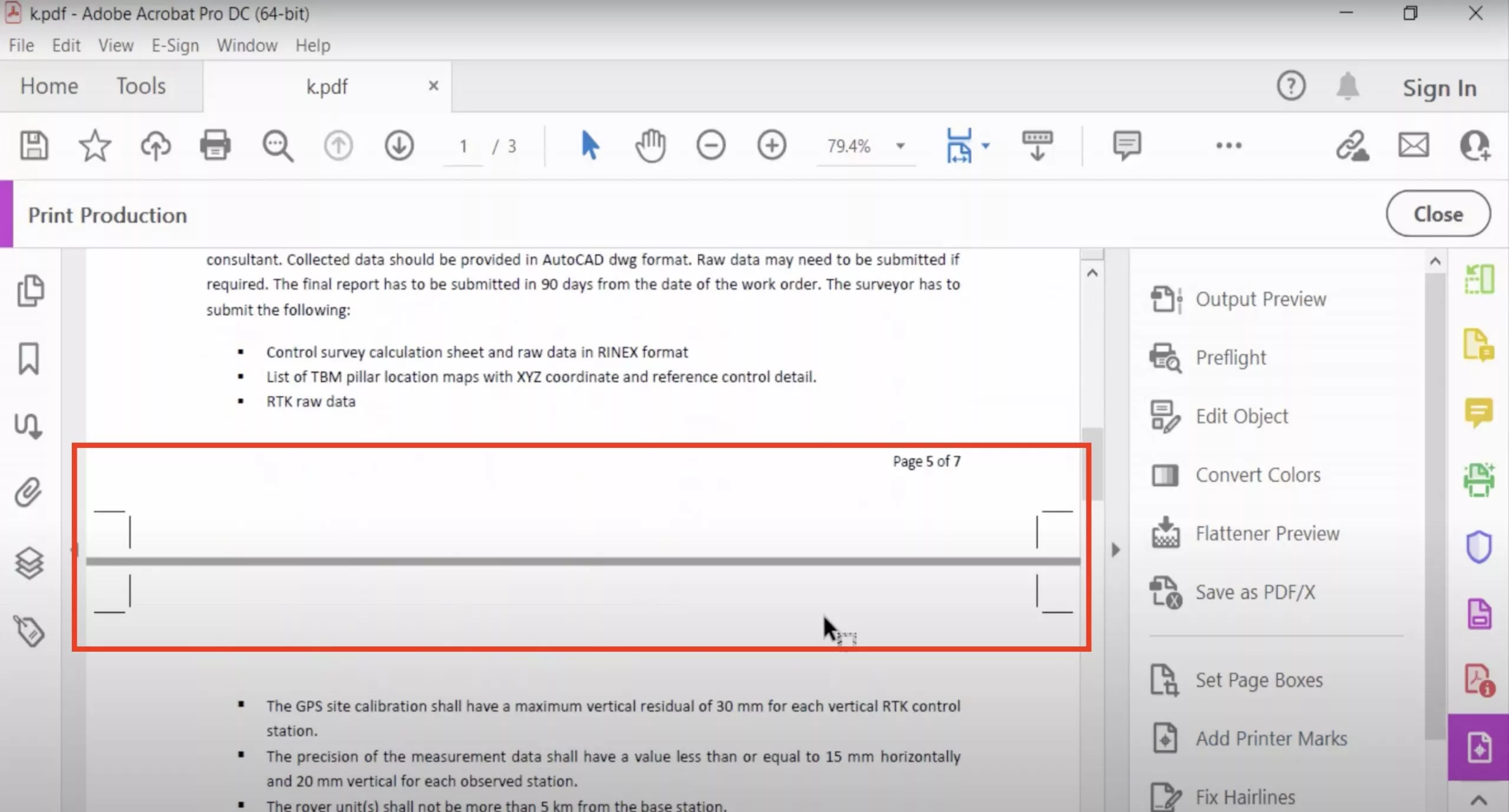
También lee: ¿Cómo agregar marcas de recorte en PDF?
Parte 2. ¿Cómo agregar sangrado a un PDF en Photoshop?
Photoshop es otro software de Adobe, pero está diseñado principalmente para la edición de imágenes y tareas relacionadas con gráficos. Sin embargo, también soporta la apertura de documentos PDF. Al hacerlo, puedes usarlo para agregar marcas de sangrado al contenido de tu PDF.
Ten en cuenta que no existe una función dedicada para agregar sangrados. Tendrás que ajustar manualmente el tamaño del lienzo para añadir las marcas de sangrado con los siguientes pasos:
Paso 1:
Comienza ejecutando Photoshop en tu computadora. Cuando se abra, haz clic en "Archivo" y luego en "Abrir" desde el menú desplegable. Ahora, selecciona el PDF deseado de tus archivos y haz clic en "Abrir" para abrirlo en Photoshop. Activa las reglas para el documento haciendo clic en “Vista” en la parte superior y seleccionando “Reglas”. Después, usa el cursor para arrastrar guías desde las reglas hasta el borde de las páginas de tu PDF.
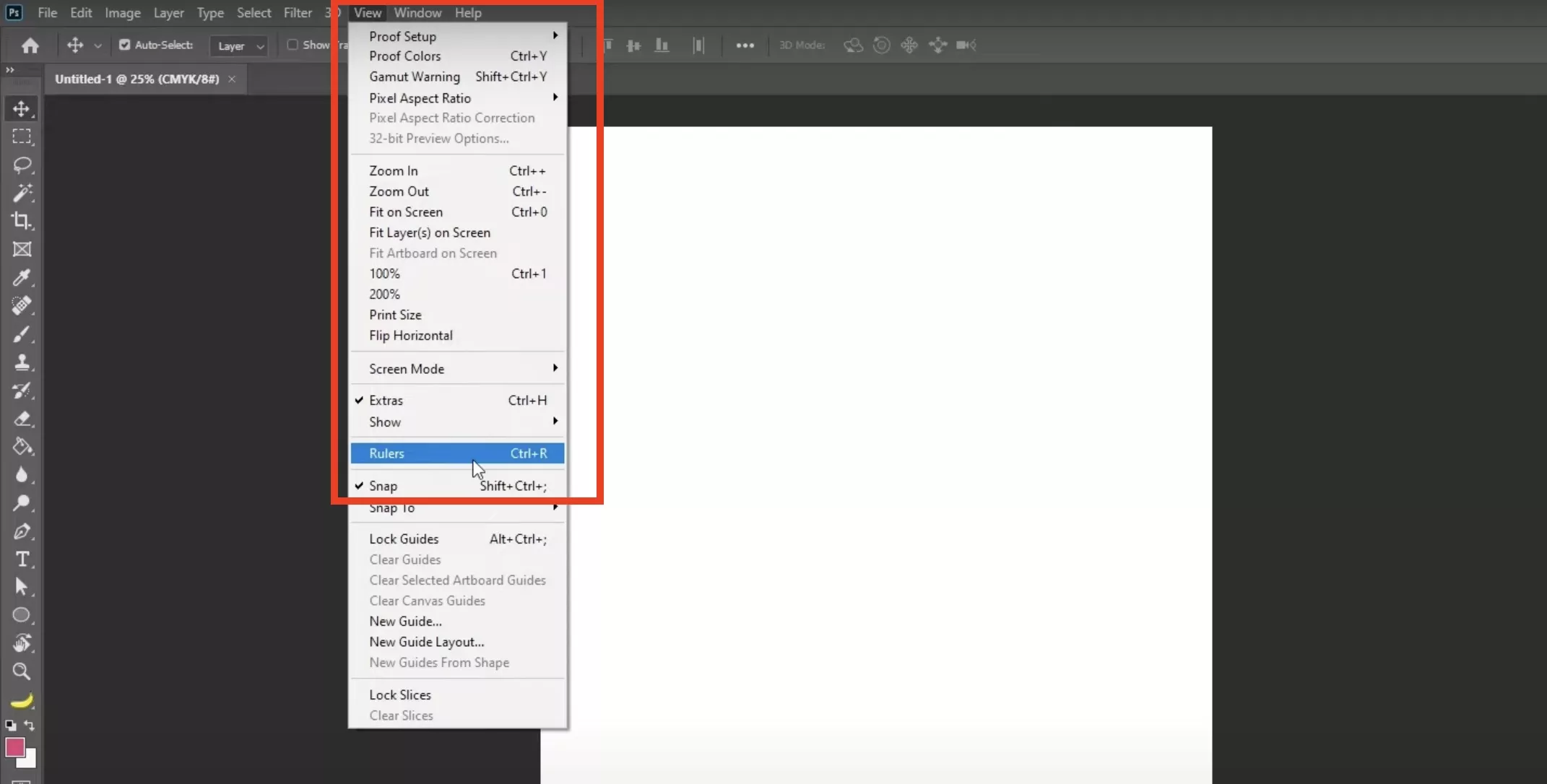
Paso 2:
A continuación, haz clic en “Imagen” en la parte superior y selecciona “Tamaño del lienzo”. Esta ventana emergente mostrará el tamaño del lienzo. En la sección “Nuevo tamaño”, añade 6 mm tanto al largo como al ancho para obtener un sangrado de 3 mm (aproximadamente 0.12 pulgadas). Guarda haciendo clic en “Aceptar” y el sangrado aparecerá alrededor de tu página.
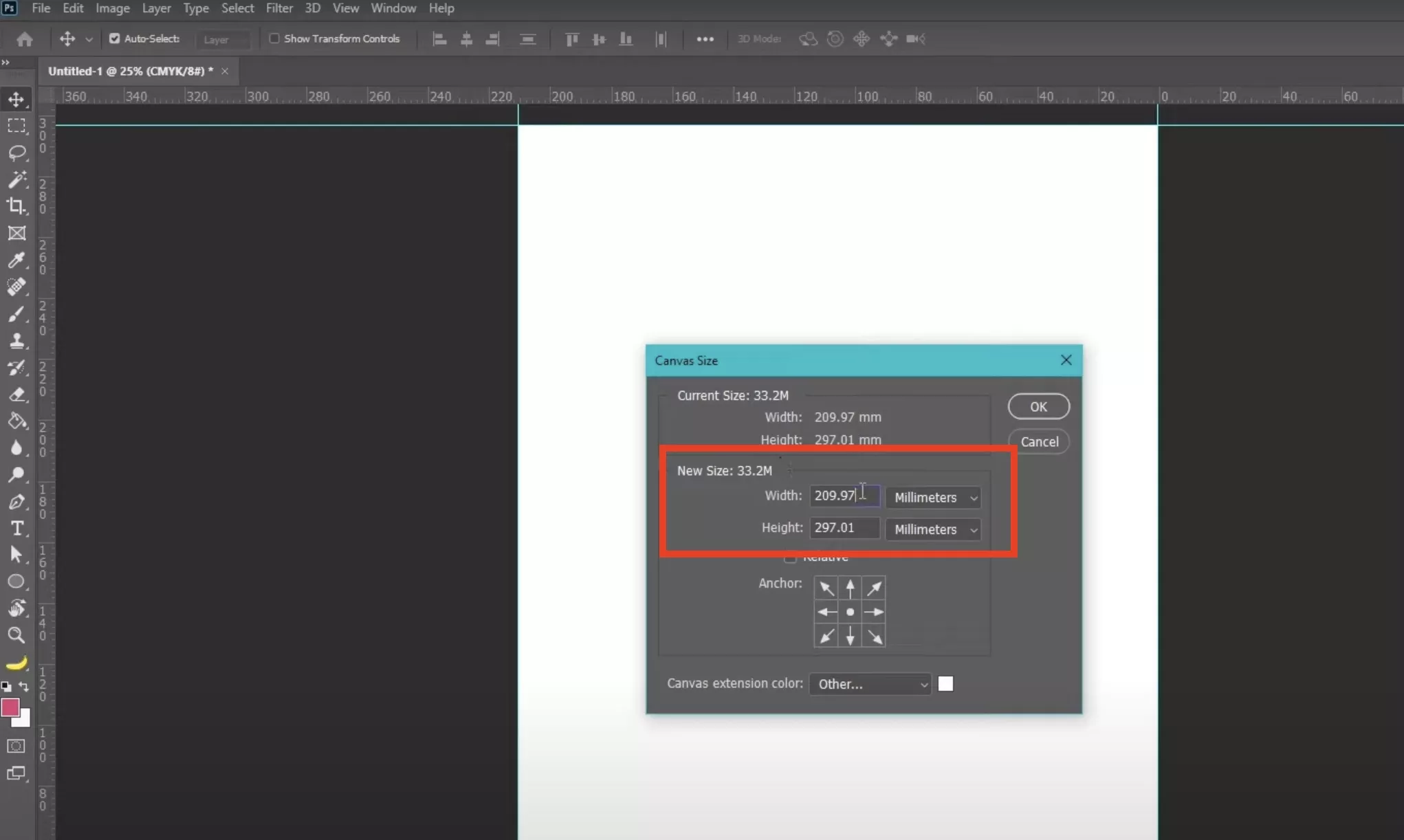
Paso 3:
Ahora, ve a “Archivo” > “Imprimir”, elige “Microsoft Print to PDF”, marca “Marcas de recorte en las esquinas”, haz clic en “Sangrado” para ingresar el valor y selecciona “Milímetros”. Haz clic en “Aceptar” y luego en “Imprimir” para guardar el PDF con sangrado.
Parte 3. ¿Cómo agregar sangrado a un PDF en Illustrator?
Adobe Illustrator es una aplicación diseñada para trabajar con gráficos e ilustraciones. Soporta trabajar con documentos PDF y tiene una función integrada para agregar sangrado a las páginas. Con Adobe Illustrator, puedes agregar sangrado a un PDF sin conexión siguiendo estos pasos:
Paso 1:
Inicia la aplicación Illustrator en tu computadora haciendo clic en su icono de escritorio. Ahora haz clic en “Archivo” en la parte superior izquierda y selecciona “Abrir”. Localiza tu PDF en la ventana del explorador de archivos, pulsa para seleccionarlo y luego haz clic en “Abrir” para abrir ese documento PDF en Illustrator. Una vez que tu PDF se abra en Illustrator, haz clic “Archivo” y selecciona la opción “Configuración del documento”.
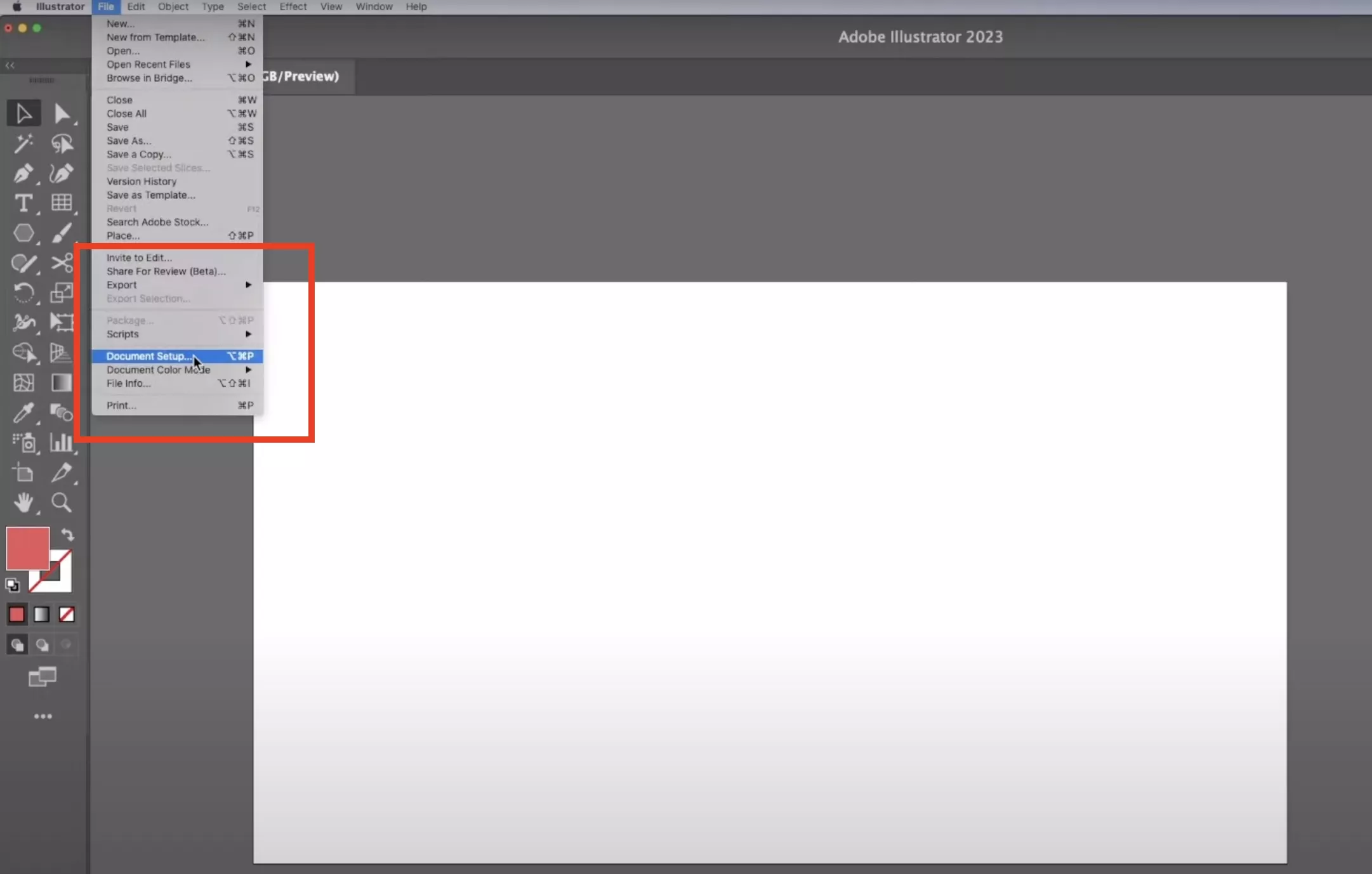
Paso 2:
En la ventana emergente de configuración del documento, ubica la opción “Sangrado” y escribe el número con la unidad para agregar el sangrado al PDF. Aquí puedes seleccionar el sangrado para cada lado individualmente. Alternativamente, haz clic en el botón “Enlazar” a la derecha para asegurar que todos los lados tengan la misma área de sangrado.Luego, “Aceptar” y Illustrator añadirá el sangrado a tu PDF.
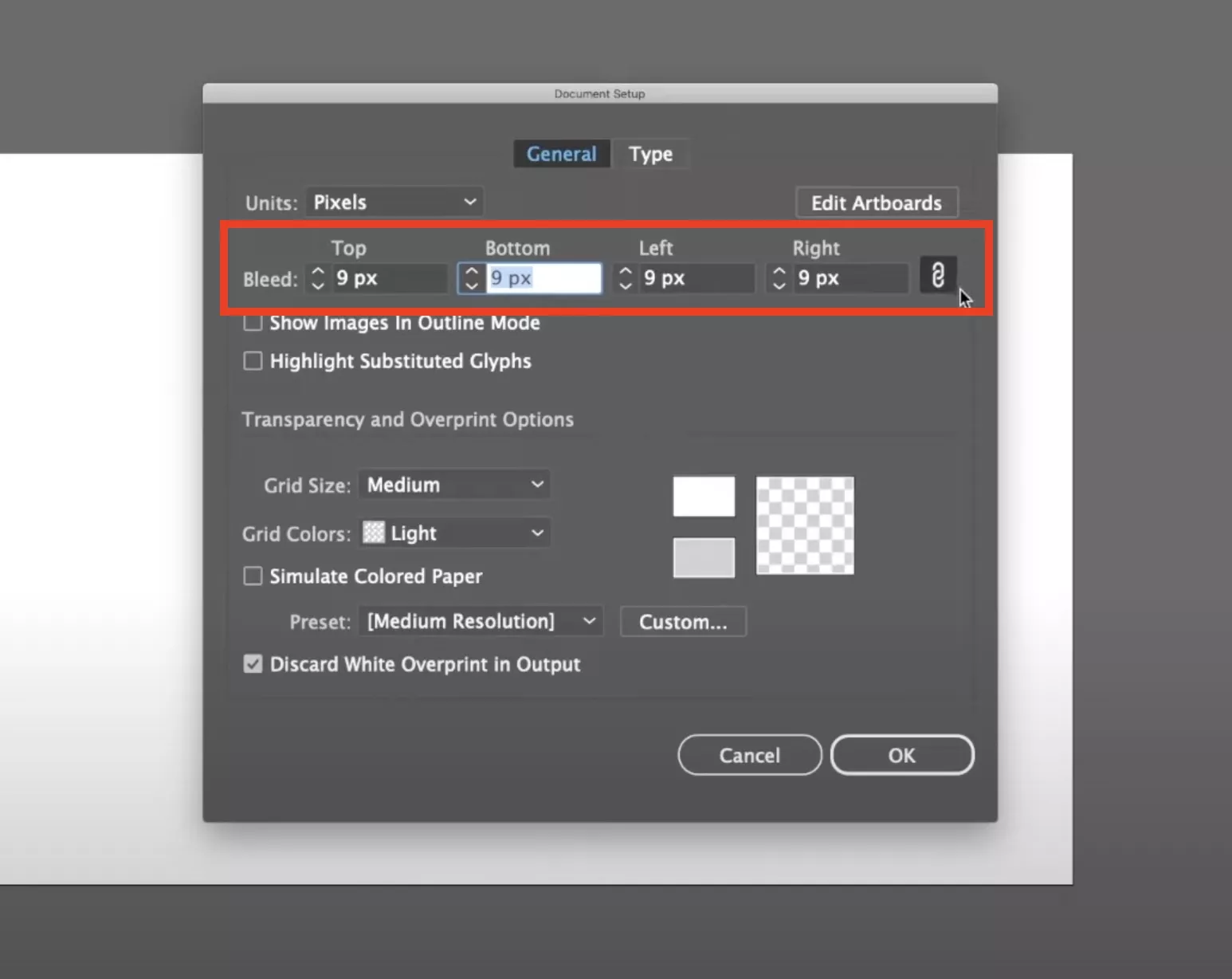
Paso 3:
Ahora haz clic en “Archivo” en la parte superior y selecciona “Guardar como”. En la ventana emergente para guardar archivos, elige el formato “PDF” y haz clic en “Guardar”. Se abrirá una nueva ventana en Illustrator donde debes asegurarte de que la opción “Usar configuración de sangrado del documento” dentro de “Sangrados” en la sección “Marcas y sangrados” esté marcada. Finalmente, haz clic en “Guardar PDF” y habrás agregado sangrado a tu PDF con Illustrator.
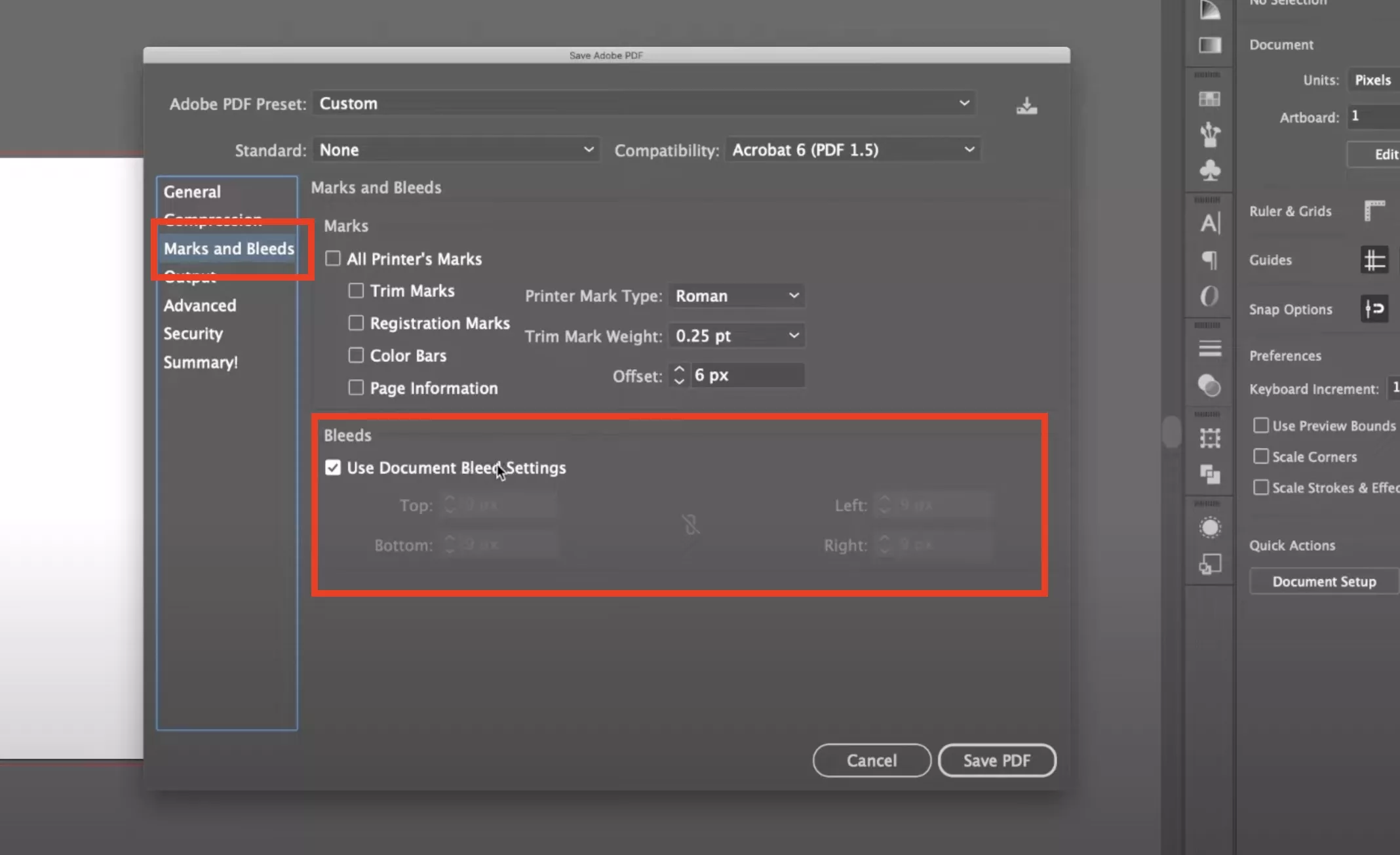
Parte 4. ¿Cómo agregar sangrado a un PDF en línea con Canva?
A veces, necesitamos una herramienta sin instalación en nuestro dispositivo o estamos en movimiento. Contar con una herramienta en línea puede ser muy útil. Cuando necesites agregar sangrado a un PDF, Canva es la herramienta en línea que puede ayudarte significativamente con los siguientes pasos:
Paso 1:
Abre Canva en tu navegador e inicia sesión con tu cuenta. Ahora, haz clic en “Crear un diseño”, selecciona el botón “Subir” y elige tu documento PDF desde tu almacenamiento de archivos. Haz clic para seleccionarlo y luego en “Abrir” para subirlo a Canva.
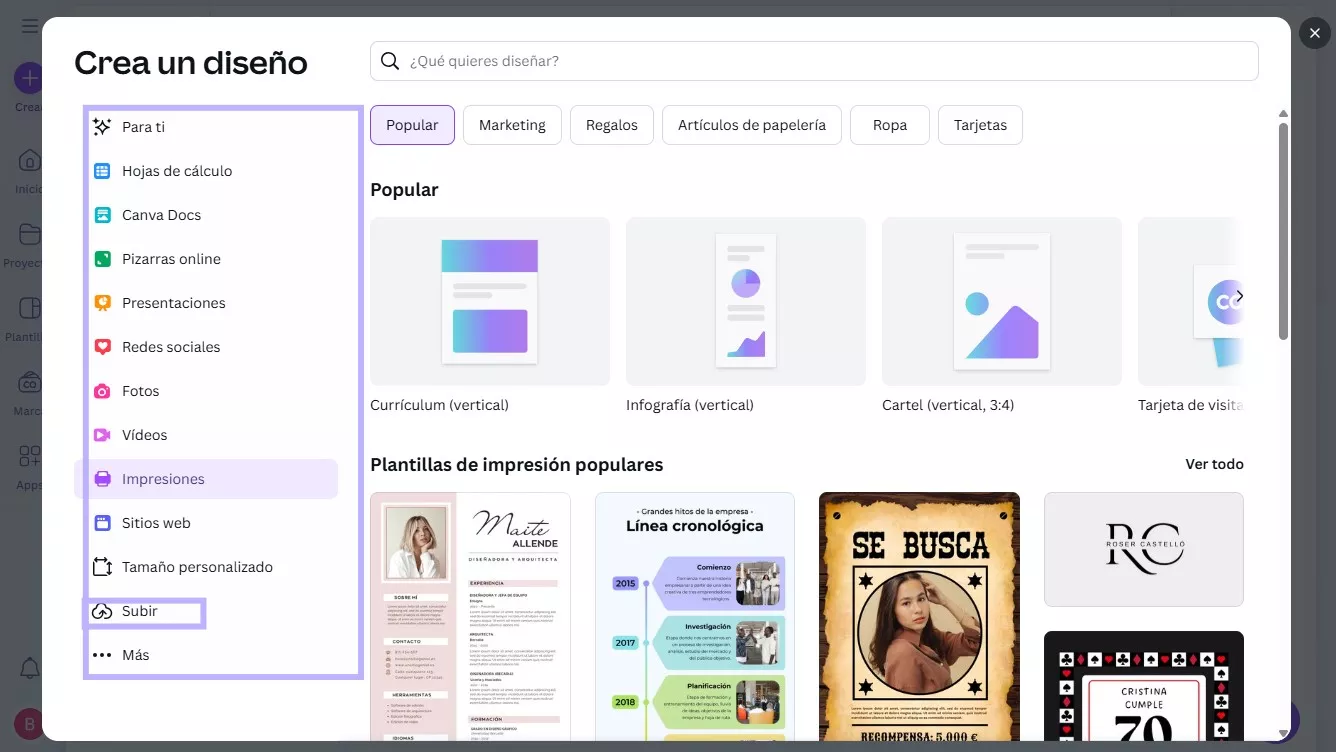
Paso 2:
Haz clic en el archivo más reciente en la sección “Diseños recientes” en la página principal para abrirlo en una nueva pestaña. Haz clic en “Archivo” en la parte superior derecha y mueve el cursor a “Configuración”. Verás la opción “Mostrar sangrado para impresión” en la ventana emergente. Haz clic en ella y el sangrado se mostrará con una línea a lo largo de tu documento.
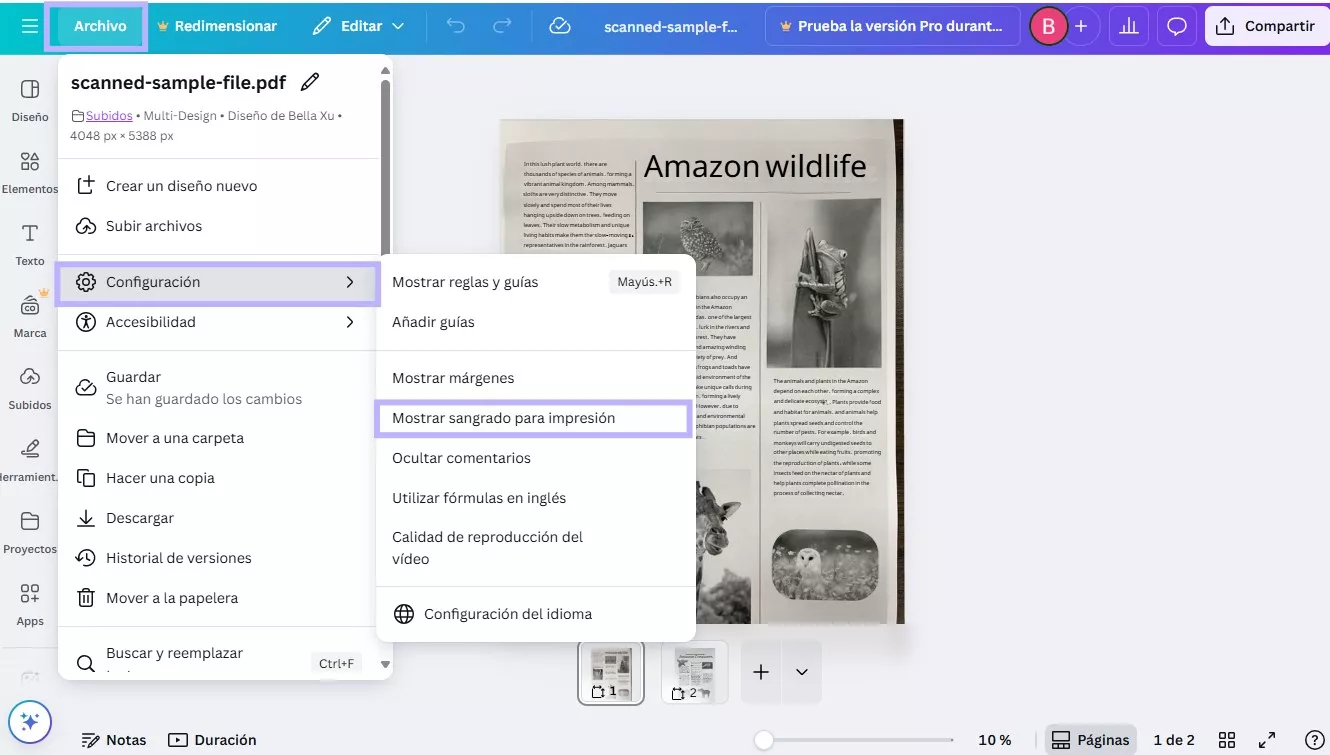
Paso 3:
Para guardar este documento con las marcas de sangrado,elige “Compartir” en la parte superior derecha y selecciona “Descargar” en el menú desplegable. Configura el “Tipo de archivo” en “PDF para impresión” y asegúrate de que la opción “Marcas de recorte y sangrado” esté marcada. Ahora, haz clic en “Descargar” para guardar el PDF con las marcas de sangrado en tu dispositivo.
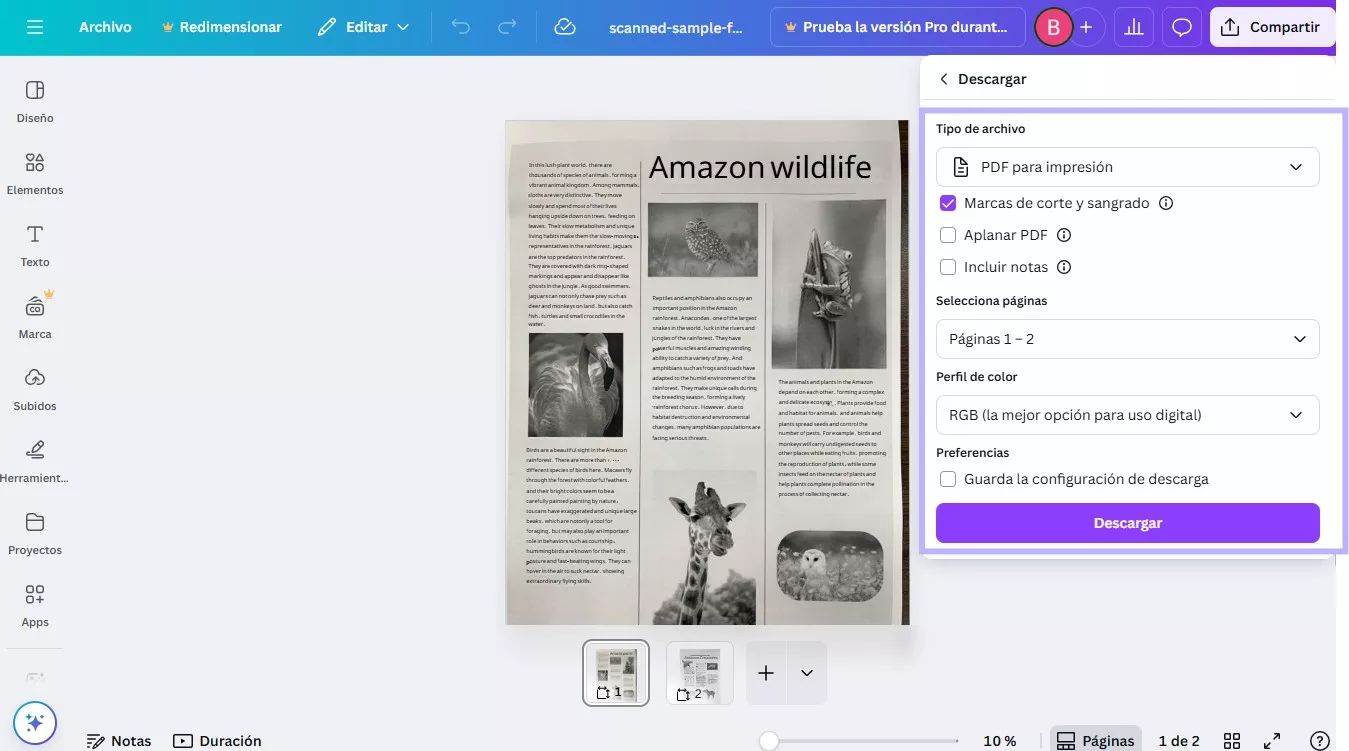
Parte 5. Consejo extra: El mejor editor de PDF
Trabajar con PDFs significa que necesitarás editarlos con frecuencia, y la mejor opción para eso es UPDF. UPDF es un software de PDF muy útil que ofrece casi todas las funciones que puedas necesitar. Proporciona muchas características, desde la IA integrada de UPDF hasta UPDF Cloud y funciones de colaboración.
Sin embargo, hoy nos centraremos en las funciones de edición de PDF que ofrece.
· Edición de texto sin esfuerzo
Editar texto en un documento PDF con UPDF es tan fácil como hacerlo en cualquier otro editor de texto. UPDF ajusta automáticamente el tamaño y estilo de la fuente según el documento. Así que, cuando agregas o eliminas algo, la apariencia general del documento no se ve afectada.
Asimismo, te permite agregar texto nuevo a un PDF y cambiar su color, estilo, fuente, tamaño y más. Por lo tanto, tienes control total sobre la edición de texto en PDFs.
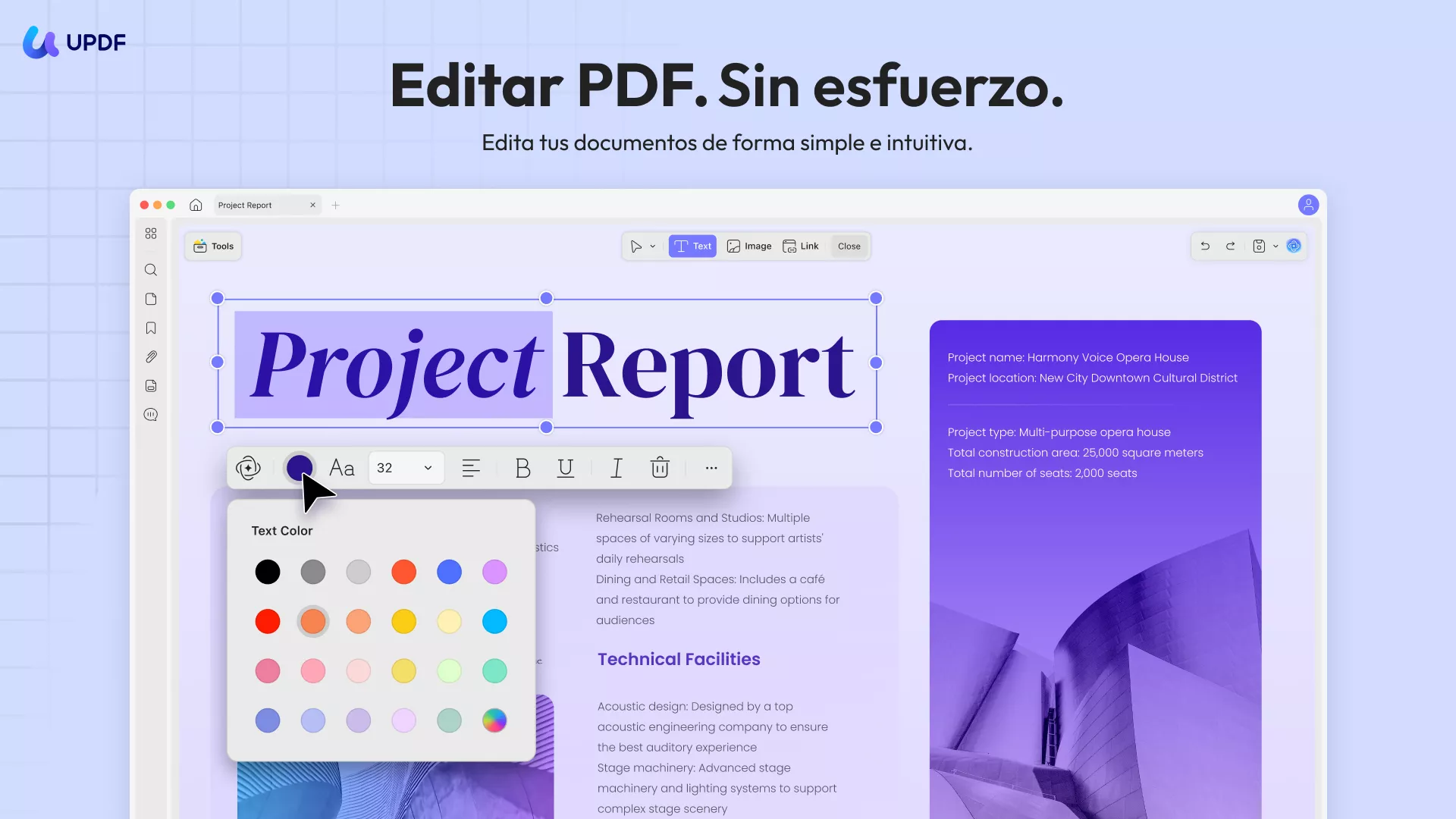
· Edición de imágenes en PDF
UPDF también ofrece funciones excepcionales para editar imágenes en documentos PDF. Al hacer clic en cualquier imagen, esta se vuelve editable al instante, y puedes rotarla, voltearla, recortarla o reemplazarla. Al mismo tiempo, haciendo clic en cualquier parte del PDF puedes agregar una imagen nueva y ajustarla junto con el resto del contenido del documento. Al usar UPDF, también puedes extraer imágenes del PDF y guardarlas en tu computadora.
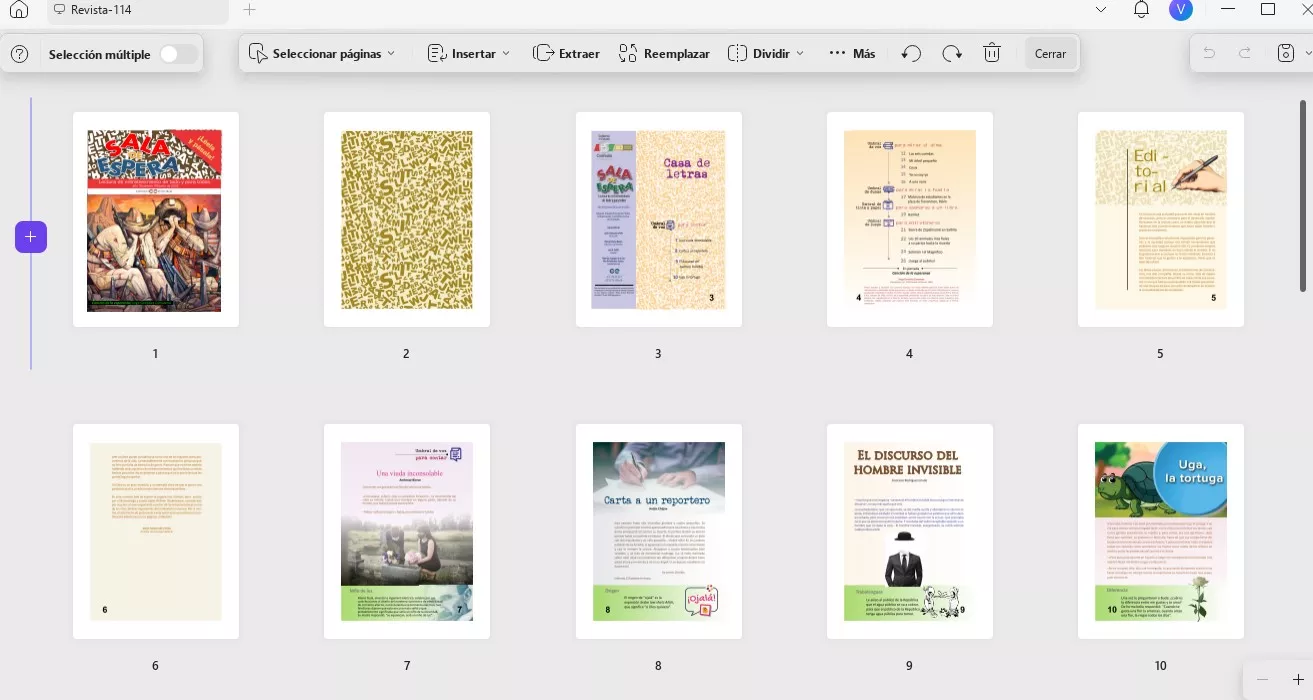
Aparte de estas funciones de edición, UPDF te facilita anotar, proteger y organizar tus documentos. También ofrece OCR (con soporte para 38 idiomas) y funciones de conversión de PDF. UPDF es compatible con Windows, Mac, iOS y Android, sin importar qué dispositivo uses, es totalmente compatible. Por eso, es la herramienta de PDF más completa que necesitarás.

Para conocer más sobre las funcionalidades de UPDF, puedes ver el video a continuación o descargar UPDF en tus dispositivos para probar su edición de PDF y otras funciones. Compra UPDF Pro para desbloquear funciones premium y tener una experiencia aún mejor.
Windows • macOS • iOS • Android 100% Seguro
Palabras Finales
Con los métodos para agregar sangrado a un PDF que se han discutido en esta guía completa, estamos seguros de que ahora sabes cómo hacerlo tú mismo. Lo mejor es que nunca tendrás que preocuparte porque parte del contenido se corte al imprimir o publicar el documento de forma digital.
Cada una de las formas mencionadas anteriormente tiene sus ventajas, sin importar si eliges Adobe Acrobat, Photoshop, Illustrator o Canva. Con estas indicaciones, estarás listo para enfrentar cualquier proyecto que requiera un área de sangrado.
Windows • macOS • iOS • Android 100% Seguro
 UPDF
UPDF
 UPDF para Windows
UPDF para Windows UPDF para Mac
UPDF para Mac UPDF para iPhone/iPad
UPDF para iPhone/iPad UPDF para Android
UPDF para Android UPDF AI ONLINE
UPDF AI ONLINE UPDF Sign
UPDF Sign Editar PDF
Editar PDF Anotar PDF
Anotar PDF Crear PDF
Crear PDF Formulario PDF
Formulario PDF Editar enlaces
Editar enlaces Convertir PDF
Convertir PDF OCR
OCR PDF a Word
PDF a Word PDF a imagen
PDF a imagen PDF a Excel
PDF a Excel Organizar PDF
Organizar PDF Combinar PDF
Combinar PDF Dividir PDF
Dividir PDF Recortar PDF
Recortar PDF Girar PDF
Girar PDF Proteger PDF
Proteger PDF Firmar PDF
Firmar PDF Redactar PDF
Redactar PDF Desinfectar PDF
Desinfectar PDF Eliminar seguridad
Eliminar seguridad Leer PDF
Leer PDF UPDF Cloud
UPDF Cloud Comprimir PDF
Comprimir PDF Imprimir PDF
Imprimir PDF Proceso por lotes
Proceso por lotes Sobre UPDF IA
Sobre UPDF IA Soluciones de UPDF IA
Soluciones de UPDF IA Guía de Usuario de IA
Guía de Usuario de IA Preguntas frecuentes sobre UPDF IA
Preguntas frecuentes sobre UPDF IA Resumir PDF
Resumir PDF Traducir PDF
Traducir PDF Chat con PDF
Chat con PDF Chat con imagen
Chat con imagen PDF a Mapa Mental
PDF a Mapa Mental Chat con IA
Chat con IA Explicar PDF
Explicar PDF Investigación académica
Investigación académica Búsqueda de documentos
Búsqueda de documentos Corrector de IA
Corrector de IA Redactor de IA
Redactor de IA Ayudante de tareas con IA
Ayudante de tareas con IA Generador de cuestionarios con IA
Generador de cuestionarios con IA Solucionador de Matemáticas IA
Solucionador de Matemáticas IA PDF a Word
PDF a Word PDF a Excel
PDF a Excel PDF a PowerPoint
PDF a PowerPoint Guía del Usuario
Guía del Usuario Trucos de UPDF
Trucos de UPDF Preguntas Frecuentes
Preguntas Frecuentes Reseñas de UPDF
Reseñas de UPDF Centro de descargas
Centro de descargas Blog
Blog Sala de prensa
Sala de prensa Especificaciones Técnicas
Especificaciones Técnicas Actualizaciones
Actualizaciones UPDF vs. Adobe Acrobat
UPDF vs. Adobe Acrobat UPDF vs. Foxit
UPDF vs. Foxit UPDF vs. PDF Expert
UPDF vs. PDF Expert








 Thanakorn Srisuwan
Thanakorn Srisuwan